Comment réinitialiser un iPhone 14 en usine sans code sans iTunes
Cherchez à réinitialiser votre iPhone 14 en usine pour le revendre ou pour régler les bugs dans le système ? Comment le faire ? Veuillez lire cet article !
Réinitialiser votre iPhone 14 en usine signifie d’effacer toutes les données et informations sur votre appareil et le restaurer à son état d’origine. Les gens qui veulent réinitialiser leur iPhone en usine pour diverses raisons. Par exemple, si vous souhaitez revendre votre iPhone 14, il est nécessaire de supprimer les informations privées. Ou quand votre téléphone a quelques bugs et des virus, vous pouvez les effacer en réinstallant le système.
De plus, il arrive que l’espace de stockage soit saturé sur iPhone, vous pouvez alors supprimer les fichiers inutiles en le réinitialisant en usine. En un mot, la restauration en usine peut résoudre de nombreux problèmes du téléphone. Alors comment réinitialiser un iPhone 14/14 Pro en usine sans code sans/avec iTunes ? Lisez cet article et nous vous présenterons plusieurs méthodes très utiles!
1. Réinitialiser iPhone 14 via Réglages
En fait, vous pouvez réaliser à réinitialiser votre iPhone en usine via Réglages, cette méthode est bien facile et commode, voyez les instructions suivantes :
- Entrez dans Réglages > Touchez Général
- Cliquez sur Transférer ou Réinitialiser l’iPhone > Sélectionnez Effacer contenu et réglages
- Saisissez votre code quand vous êtes invité pour confirmer la réinitialisation de votre iPhone
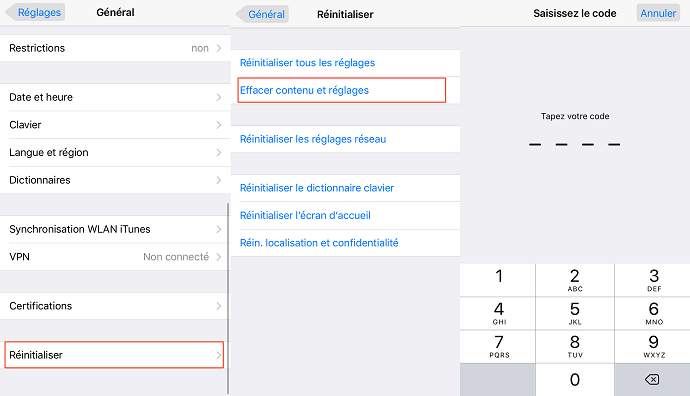
Réinitialiser l’appareil
Attendez le processus de la suppression de vos données, lorsqu’il se termine, vous parvenez à effacer toutes les données de votre appareil!
2. Mettre iPhone 14 en mode usine via iCloud
Il reste aussi une méthode utile pour réinitialiser votre iPhone, il s’agit d’utiliser iCloud. D’ailleurs, iCloud vous permet d’effacer votre iPhone à distance. Voici les étapes à suivre :
- Assurez-vous d’avoir activé la fonctionnalité de Localiser mon iPhone sur votre appareil
- Connectez-vous sur le site icloud.com sur un ordinateur avec l’identifiant Apple ou un compte iCloud

Connexion au compte iCloud
- Cliquez sur Localiser mon appareil, puis sur Tous les appareils
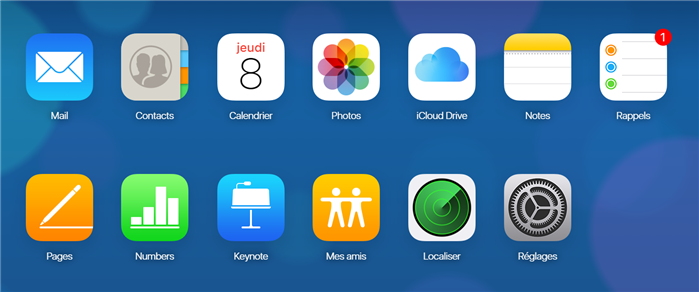
Transférer des données iPhone vers le nouvel ordinateur PC via iCloud
- Trouvez votre appareil et cliquez sur Effacer l’iPhone
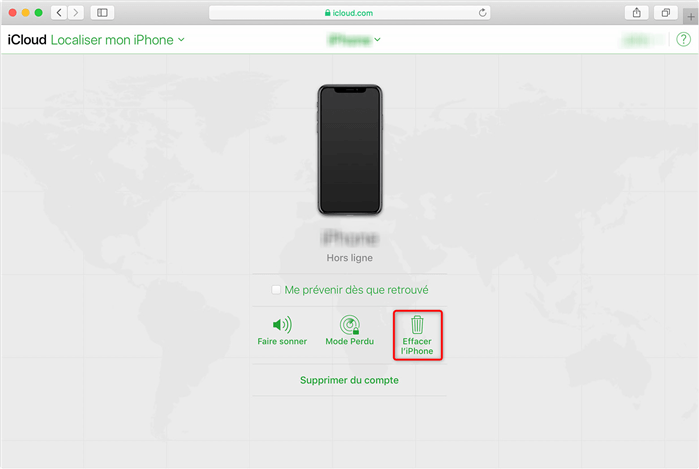
Effacer l’appareil
Après le processus de la suppression des données de votre appareil, vous pouvez commencer à configurer votre iPhone de nouveau.
3. Réinitialiser iPhone 14 avec iTunes / Finder
Si vous avez synchronisé votre iPhone avec iTunes sur votre ordinateur, vous pouvez essayer de restaurer votre iPhone pour le remettre en usine via iTunes sur votre PC ou Finder sur le Mac.
Sur iTunes :
- Mettez iPhone en mode de récupération puis le connectez sur PC/Mac > Lancez iTunes sur votre PC
- Touchez l’icône d’iPhone puis cliquez sur Restaurer l’iPhone

Restaurer l’iPhone
Sur Finder :
- Ouvrez Finder sur votre Mac et y connectez votre iPhone
- Trouvez votre iPhone dans l’onglet Emplacements > Cliquez sur Restaurer l’iPhone
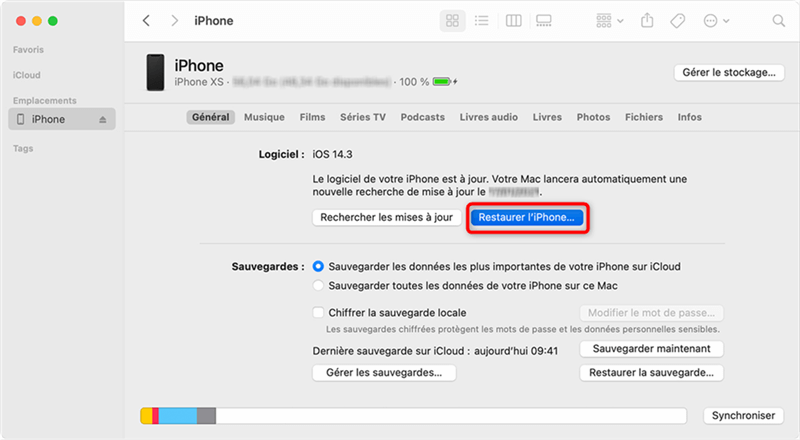
Accès à la fonctionnalité de restauration
Attendez le processus de restauration terminé puis vous êtes invités à configurer votre iPhone. La durée dépend du volume des données sauvegardées.
4. Remettre à zéro iPhone 14 sans code sans iTunes avec AnyUnlock – Déverrouillage iPhone
En fait, il est difficile de réinitialiser votre iPhone 14/14 Pro/13/12/11/X/8 en usine si vous ne vous rappelez plus le mot de passe d’identifiant Apple ou d’iCloud. Cependant, il y a un outil puissant et fiable qui peut vous aider à résoudre votre problème, il s’agit de AnyUnlock, un logiciel professionnel pour déverrouiller les appareils iOS, tels que iPhone, iPad et iPod touch.
AnyUnlock a des fonctionnalités complètes, il vous permet de déverrouiller différents types de verrouillages iPhone sans code, de contourner MDM, de débloquer Apple ID et de contourner le verrouillage d’activation iCloud, etc…En un mot, c’est un bon choix de l’utiliser. N’hésitez pas, téléchargez et installez AnyUnlock maintenant pour réinitialiser iPhone 14/14 Pro sans code !
- Lancez AnyUnlock sur votre ordinateur et cliquez sur Déverrouiller Écran Sans Code

Déverrouiller Ecran Sans Code
- Vérifiez les informations sur l’écran et touchez Télécharger

Télécharger la dernière version iOS
- Cliquez sur Déverrouiller maintenant

Cliquez sur Déverrouiller maintenant
- Attendez le processus de déverrouillage en quelque temps

Déverrouiller avec succès
Et voilà, votre iPhone est déjà restauré, cela signifie qu’il est réinitialisé en usine. Vous pouvez configurer votre appareil à nouveau.
Comme l’indique AnyUnlock avant de déverrouiller votre iPhone, toutes les données seront effacées après le processus et il vous faut vous connecter avec le compte iCloud pour configurer votre iPhone réinitialisé. Si vous voulez garder toutes les données et que vous avez oublié le mot de passe d’iCloud, essayez la méthode suivante.
5 Réinitialiser iPhone 14 sans perte de données via AnyUnlock
Comme vous venez de voir, AnyUnlock vous permet non seulement de supprimer le code d’accès de l’écran iPhone, mais de déverrouiller l’identifiant Apple ou de débloquer le compte iCloud. De ce fait, vous pouvez utiliser aussi son module Déverrouiller Apple ID pour réinitialiser votre iPhone 14/14 Pro/13/12/11/X en mode usine sans perte de données sans mot de passe. Voici comment faire :
- Avant de commencer, veuillez désactiver Localiser Mon iPhone dans Réglages > Localiser
- Lancez AnyUnlock sur votre ordinateur et y connectez votre iPhone 14 > Sélectionnez Déverrouiller Apple ID
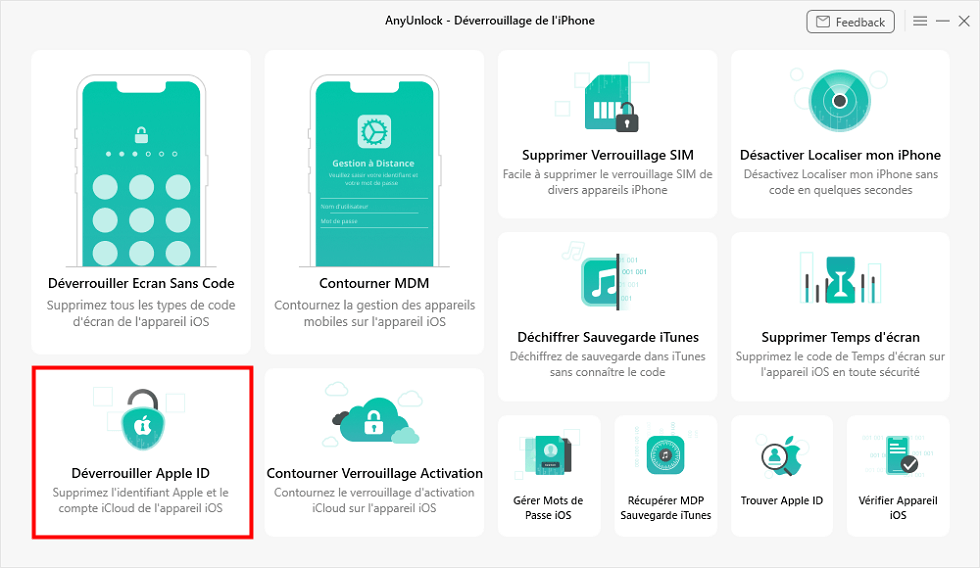
Déverrouiller l’identifiant Apple
- Cliquez sur Déverrouiller pour commencer à supprimer l’identifiant Apple
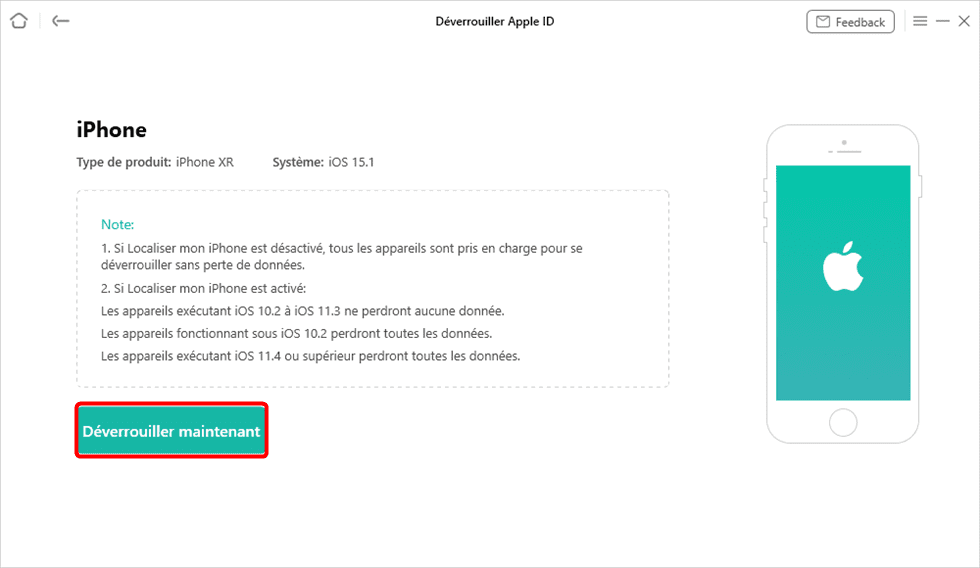
Cliquez sur Déverrouiller maintenant
- Attendez le processus de suppression terminé, vous voyez cette interface
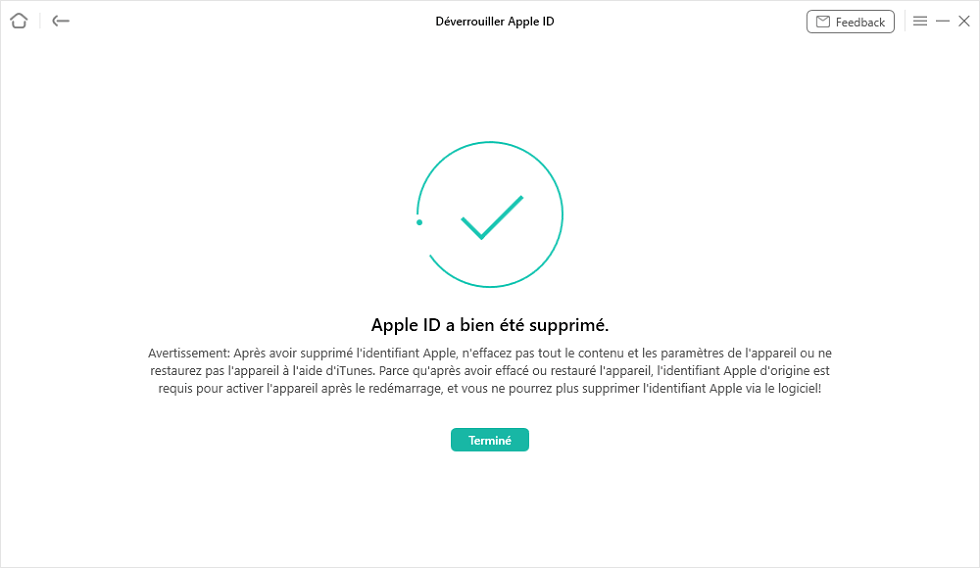
Fin de l’opération
Si Localiser Mon iPhone est activé :
- Les données sur les appareils sous iOS10.2 à 11.3 seront toutes gardées ;
- Les appareils sous iOS 10.2 ou supérieurs à iOS 11.4 perdront toutes les données.
Conclusion
Nous vous proposons diverses méthodes pour réinitialiser votre iPhone 14 en usine, vous pouvez choisir d’utiliser iTunes, iCloud ou AnyUnlock. Cependant, AnyUnlock a des avantages supérieurs. Par exemple, les autres méthodes vous demandent de saisir votre mot de passe ou Apple ID pour confirmer la réinitialisation de votre iPhone. Tandis que vous pouvez omettre ces étapes et restaurer directement votre appareil avec AnyUnlock. Il est rapide, facile et fiable. N’hésitez pas, veuillez le télécharger et l’essayer !
Si cet article vous est utile, n’oubliez pas de le partager avec vos amis !
AnyUnlock – Réinitialiser iPhone 14 en usine sans code
- Cracker tout type de codes, et Touch ID ou Face ID sur iPhone et déverrouiller les appareils iOS en 3 étapes.
- Débloquer iCloud bloqué par le verrouillage d’activation.
- Prend en charge le déverrouillage de carte SIM, suppression du code Temps d’écran…
Télécharger pour Win100% propre et sécuritaire
Télécharger pour Mac100% propre et sécuritaire
Téléchargement Gratuit * 100% propre et sécuritaire
Questions liées aux produits ? Contactez l'équipe Support à trouver une solution >

